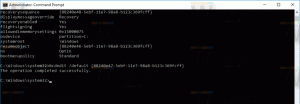ลบ Cast to Device จากเมนูบริบทใน Windows 10
Cast to Device เป็นคุณลักษณะที่ Windows 10 ได้รับจาก Windows รุ่นก่อนหน้า ก่อนหน้านี้รู้จักกันในชื่อ Play To ช่วยให้ผู้ใช้สามารถสตรีมเนื้อหาสื่อจากอุปกรณ์ Windows 10 ของคุณไปยังอุปกรณ์รับสัญญาณอื่นที่รองรับ Miracast หรือ DLNA Explorer มีรายการเมนูบริบทที่เรียกว่า Cast to Device สำหรับโฟลเดอร์และไฟล์มีเดีย หากคุณพบว่าไม่มีการใช้งานสำหรับคุณลักษณะนี้ คุณอาจต้องการกำจัดคำสั่งเมนูบริบท นี่คือวิธีที่สามารถทำได้
ใน Windows 10 คุณลักษณะ Cast to Device จะถูกใช้งานผ่านส่วนขยายเชลล์พิเศษ หากคุณบล็อกไม่ให้โหลด การดำเนินการนี้จะลบรายการเมนูบริบทออกจาก File Explorer ซึ่งสามารถทำได้ด้วยการปรับแต่ง Registry อย่างง่าย
ลบ Cast to Device จากเมนูบริบทใน Windows 10
- เปิด ตัวแก้ไขรีจิสทรี.
- ไปที่คีย์รีจิสทรีต่อไปนี้:
HKEY_LOCAL_MACHINE\SOFTWARE\Microsoft\Windows\CurrentVersion\Shell Extensions\Blocked
เคล็ดลับ: ดู วิธีข้ามไปยังรีจิสตรีคีย์ที่ต้องการได้ด้วยคลิกเดียว.
หากคุณไม่มีคีย์ดังกล่าว ให้สร้างมันขึ้นมา ในการตั้งค่าของฉัน คีย์ย่อย "ถูกบล็อก" ไม่มีอยู่ ดังนั้นฉันจึงสร้างมันขึ้นมาเอง - สร้างค่าสตริงใหม่ที่นี่ชื่อ {7AD84985-87B4-4a16-BE58-8B72A5B390F7}. ปล่อยให้ค่าข้อมูลว่างดังแสดงด้านล่าง:
- ตอนนี้, รีสตาร์ทเชลล์ Explorer หรือ ออกจากระบบและลงชื่อเข้าใช้ กลับไปที่บัญชีผู้ใช้ของคุณ
รายการเมนูบริบท Cast to Device จะหายไป คุณทำเสร็จแล้ว
ก่อน:
เพื่อประหยัดเวลาของคุณ คุณสามารถใช้ไฟล์ Registry ที่พร้อมใช้งานต่อไปนี้:
ดาวน์โหลดไฟล์ Registry
ในไฟล์ ZIP ด้านบน คุณจะพบการบิดที่เหมาะสมเพื่อปิดใช้งานรายการเมนูและเลิกทำไฟล์เพื่อย้อนกลับการปรับแต่ง
เพื่อประหยัดเวลาของคุณ ใช้ Winaero Tweaker มีตัวเลือกที่เหมาะสมภายใต้ Context Menu\Remove Default Items:
แค่นั้นแหละ.